premiere怎么制作让视频片断渐渐变黑?
来源:网络收集 点击: 时间:2024-05-12【导读】:
pr制作视频片段渐渐变黑效果,那么怎能实现?怎么样在pr让视频片段逐渐变黑的呢?方法/步骤1/7分步阅读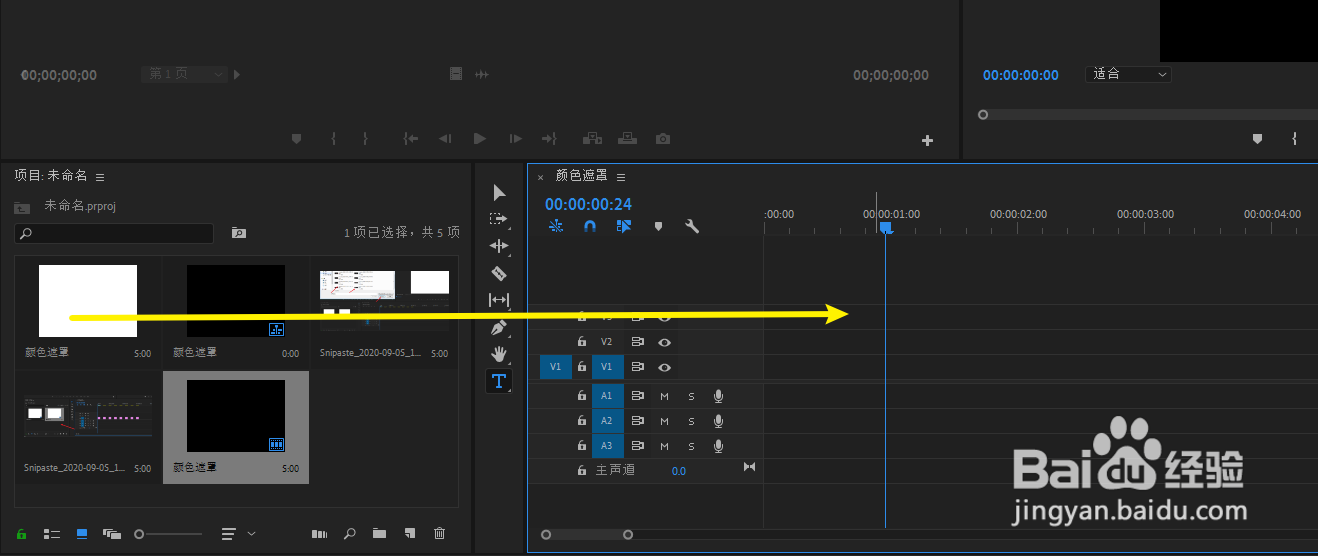
 2/7
2/7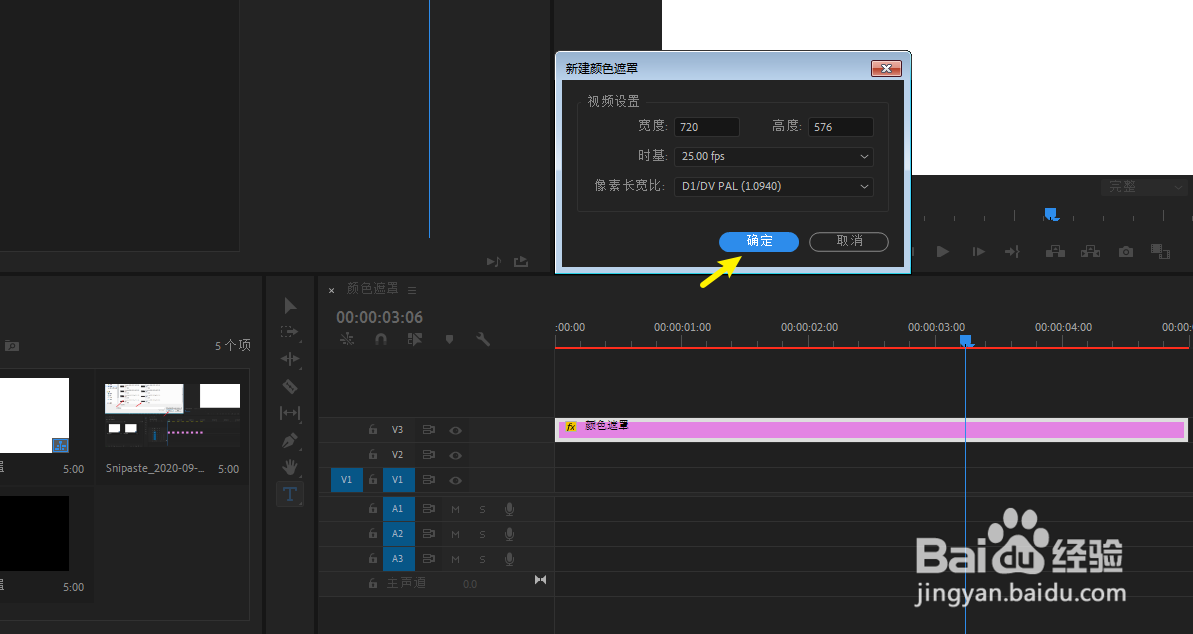
 3/7
3/7
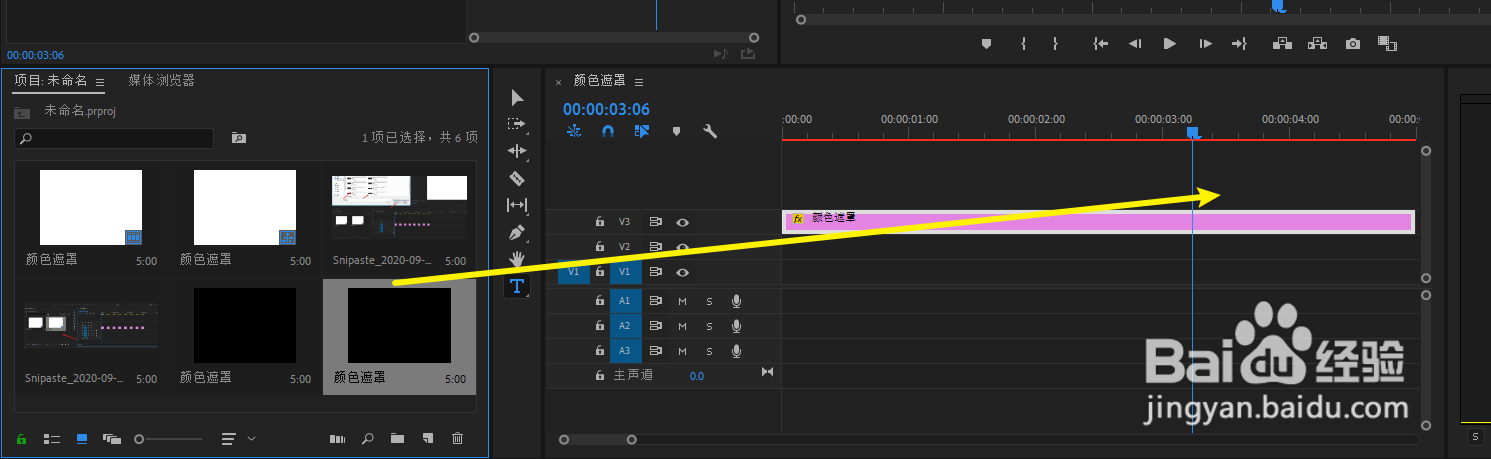 4/7
4/7
 5/7
5/7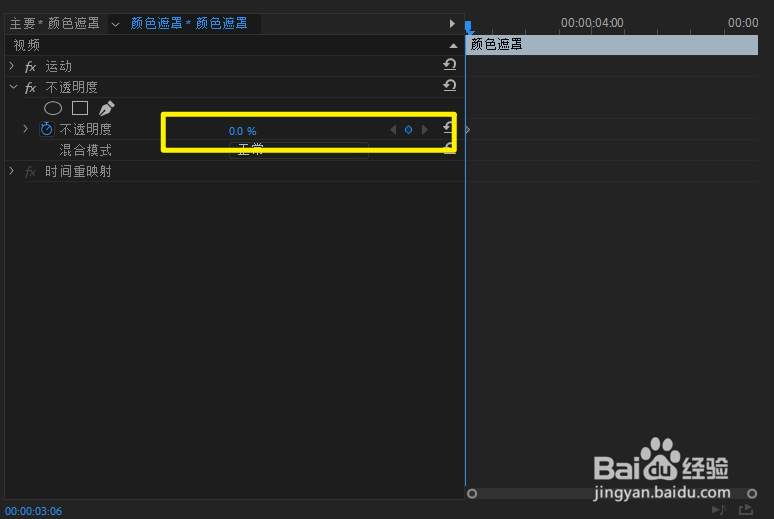
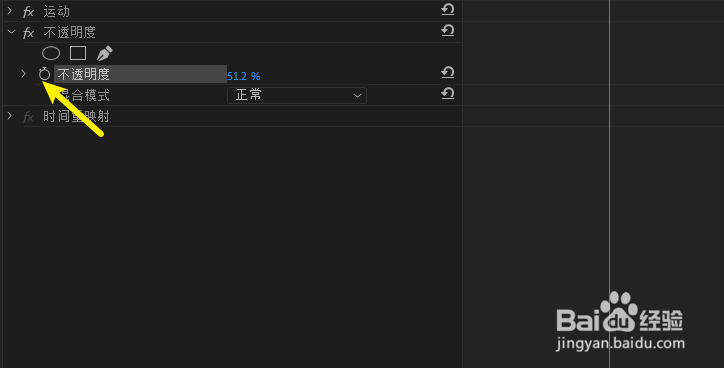 6/7
6/7
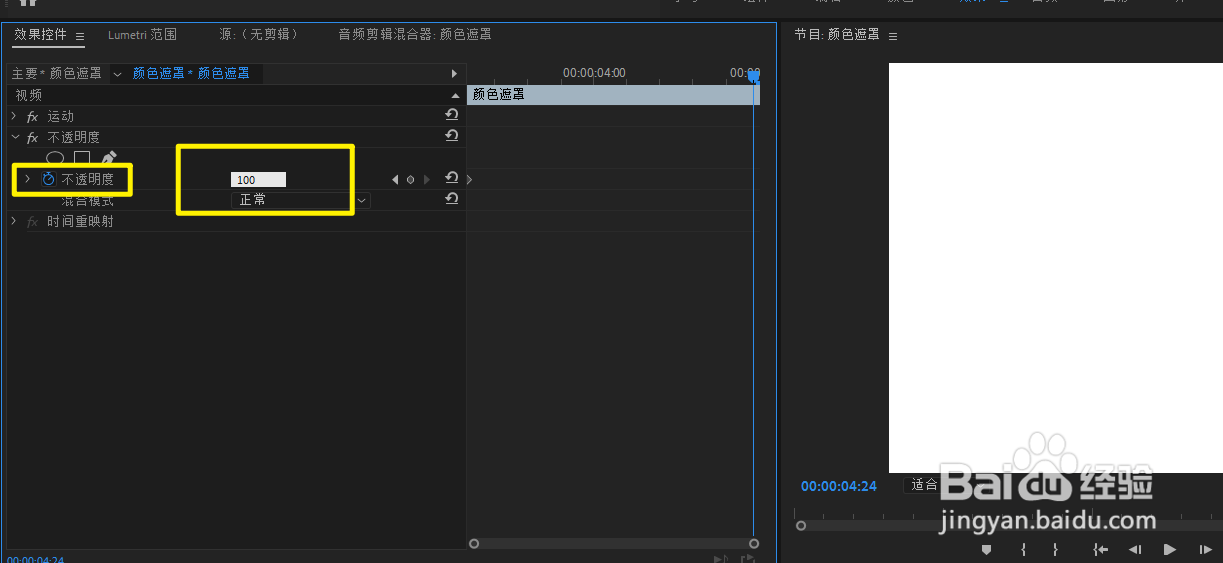 7/7
7/7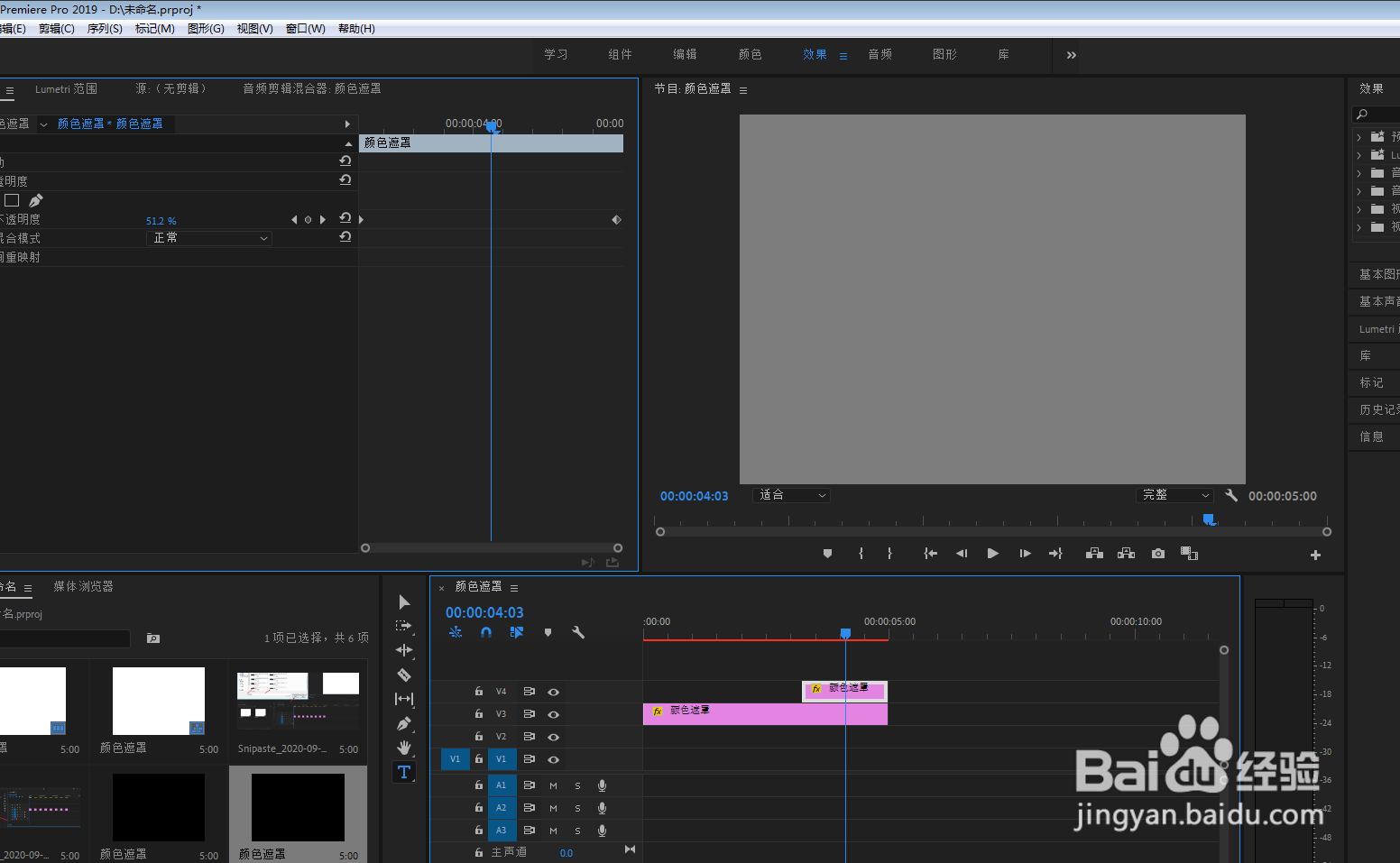

把要变黑片段拉入时间线,在素材库打开新建项→颜色遮罩。
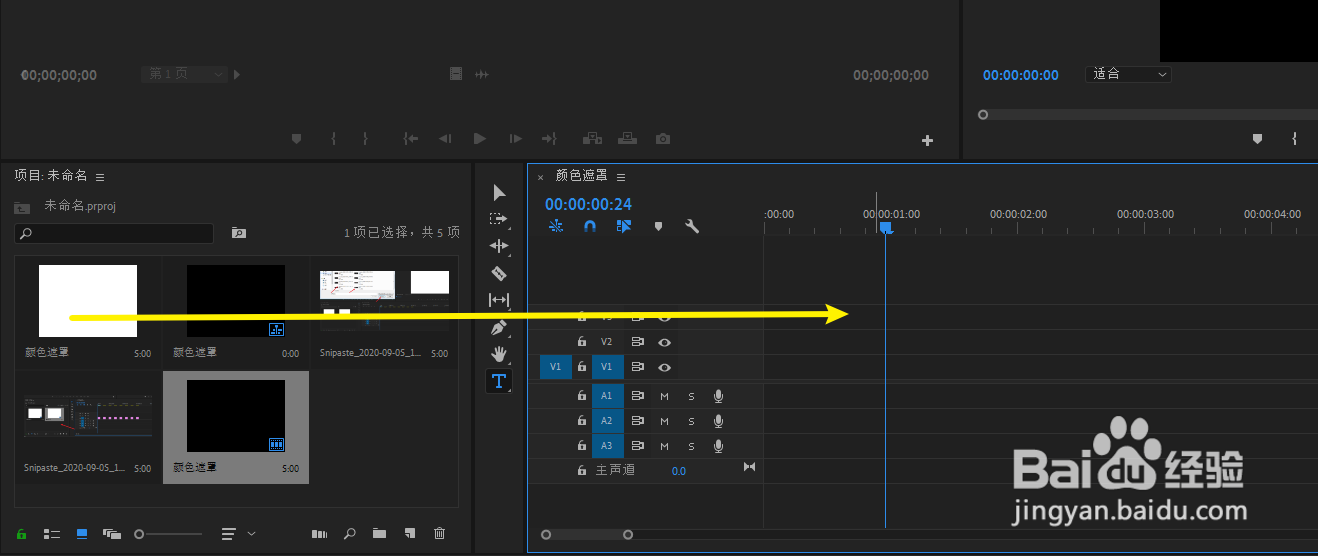
 2/7
2/7打开确定,输入黑色的颜色代码:000000
并且打开确定。
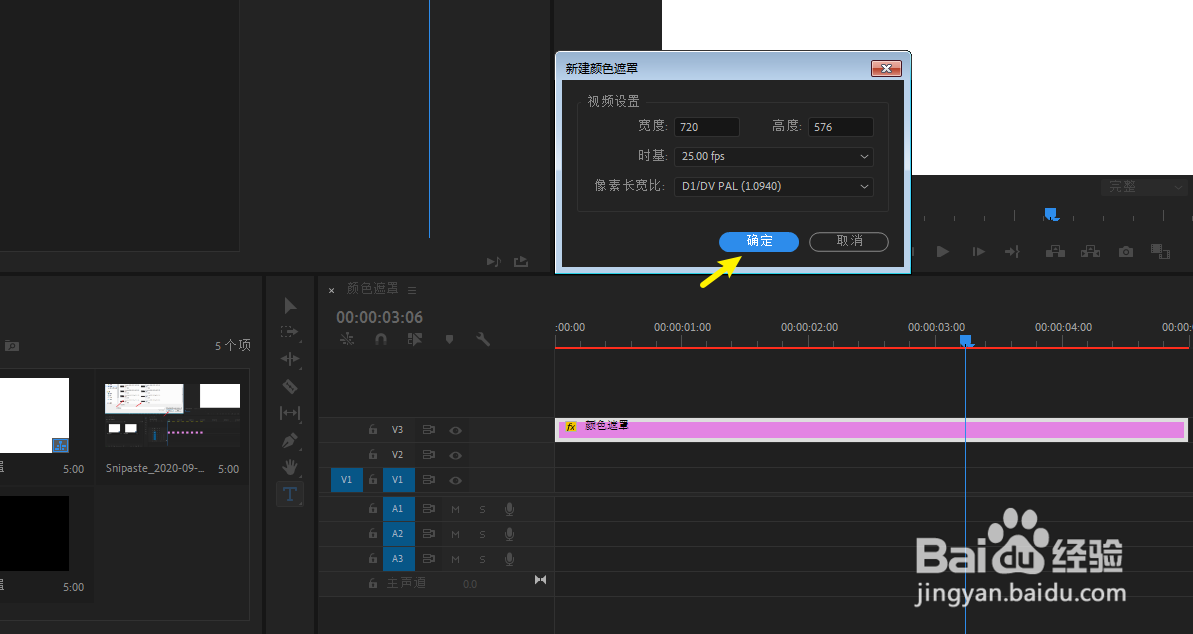
 3/7
3/7再次点确定,把黑色遮罩拖到片段上层需要逐渐变黑开始处。

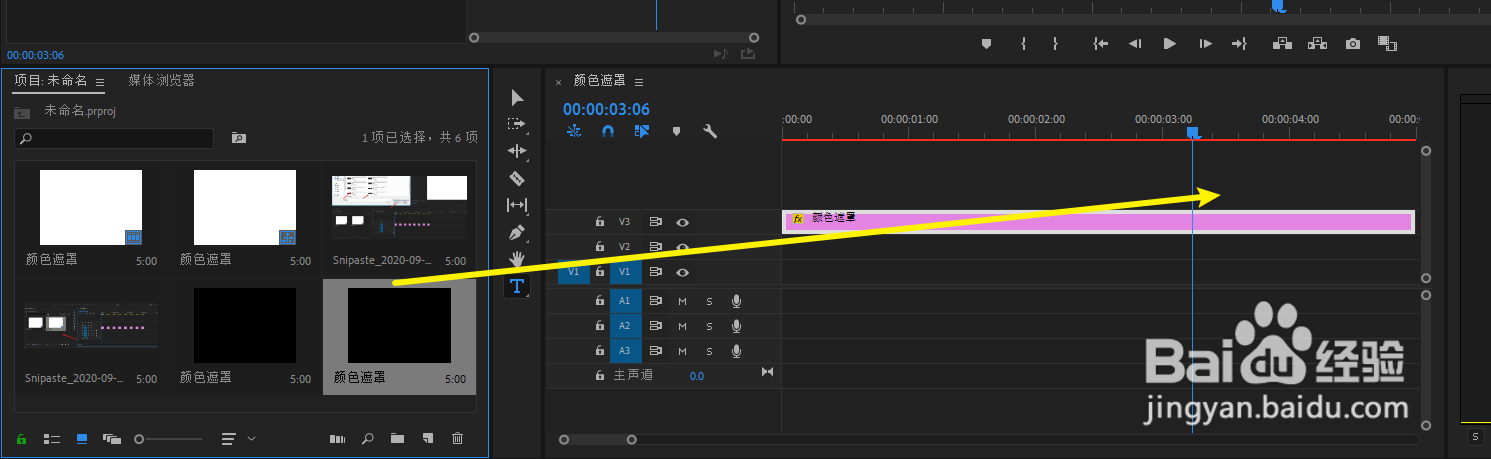 4/7
4/7把黑色遮罩尾端裁剪与片段尾端一样的长度,打开效果效果控件,不透明度。

 5/7
5/7不透明度设置0,点击不透明度闹铃图标让它变色。
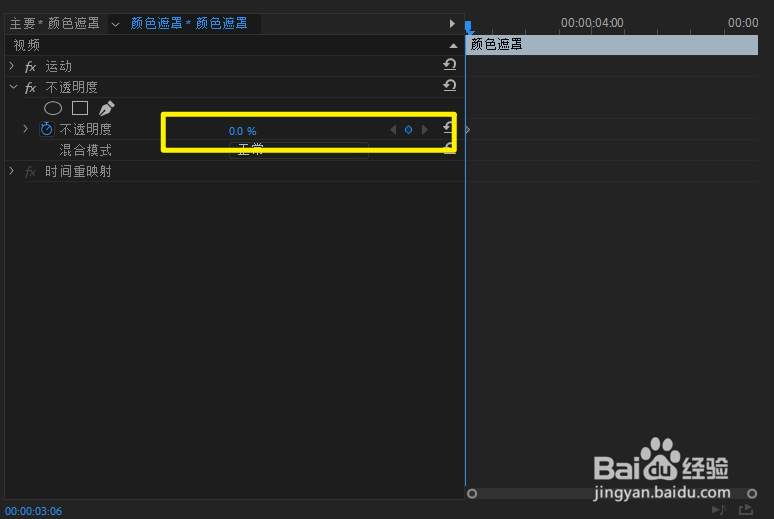
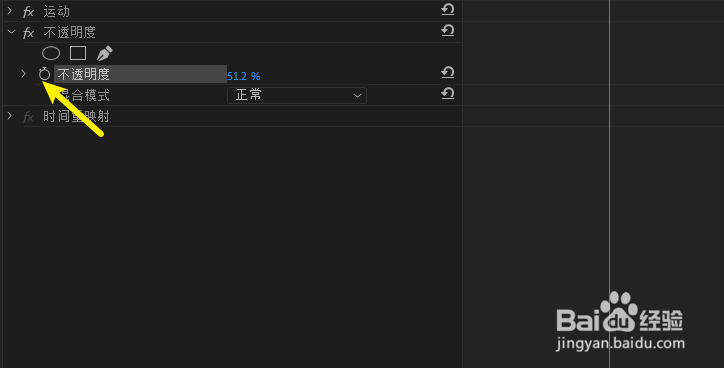 6/7
6/7蓝色线移到片段最尾,不透明设置为100.

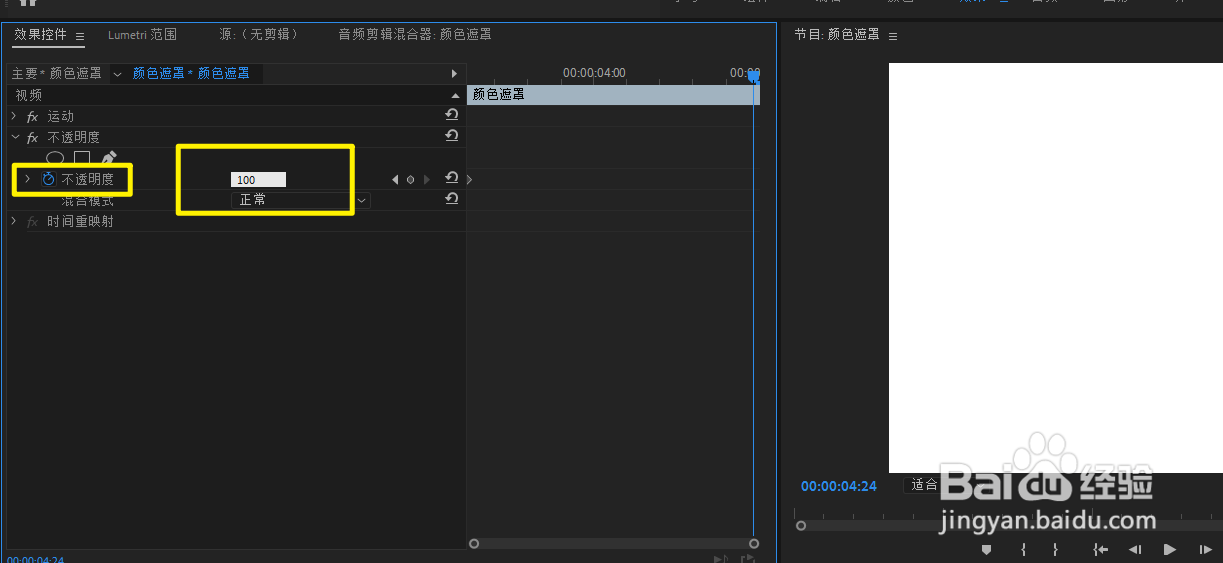 7/7
7/7那么这样子,就在pr让视频片段逐渐变黑了,时间轴播放头拉到尾端视频就会完全黑色,如下。
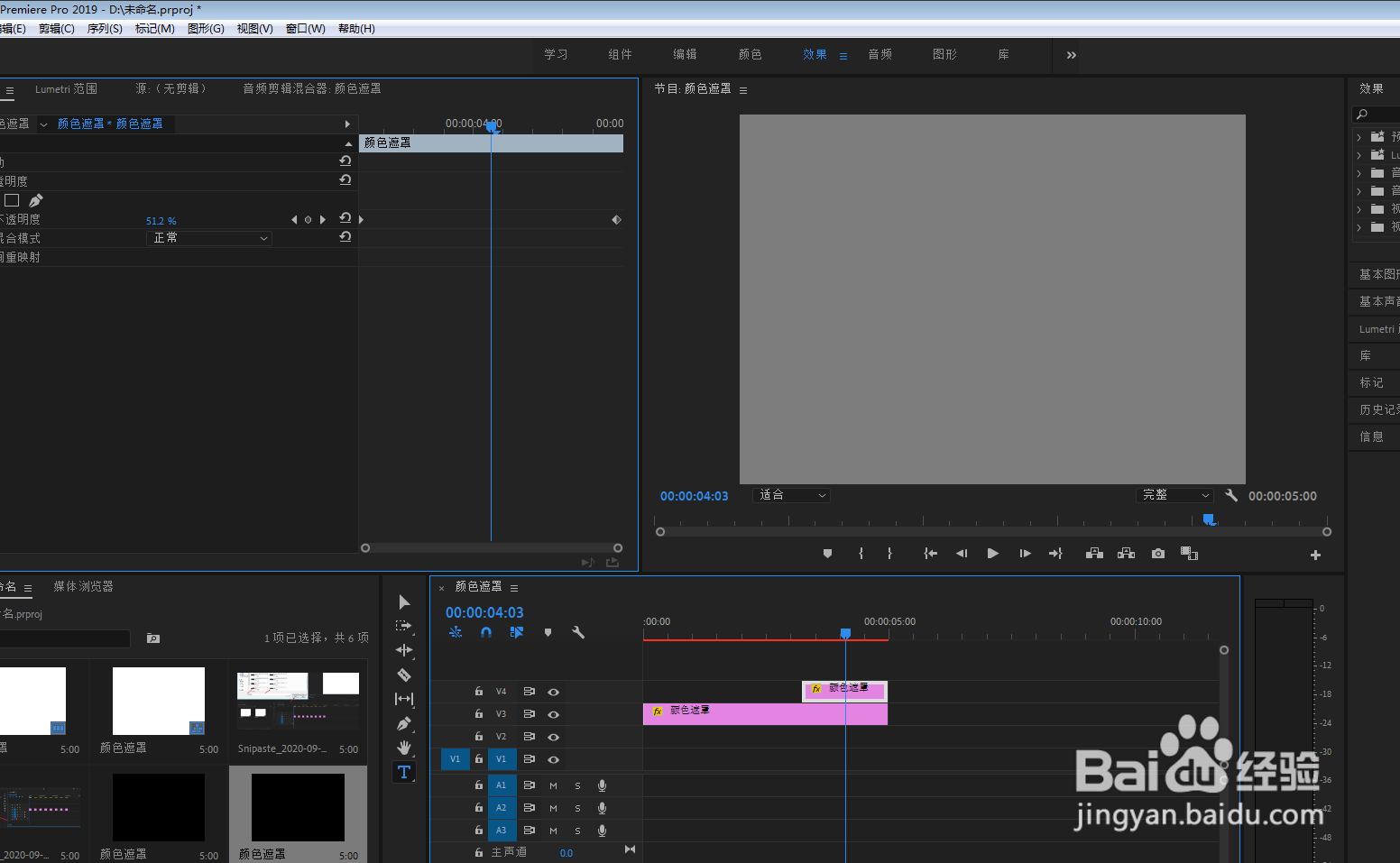

版权声明:
1、本文系转载,版权归原作者所有,旨在传递信息,不代表看本站的观点和立场。
2、本站仅提供信息发布平台,不承担相关法律责任。
3、若侵犯您的版权或隐私,请联系本站管理员删除。
4、文章链接:http://www.1haoku.cn/art_746534.html
上一篇:小米红米手机怎么设置来电秀?
下一篇:古墓丽影崛起攻略邪恶溪谷
 订阅
订阅